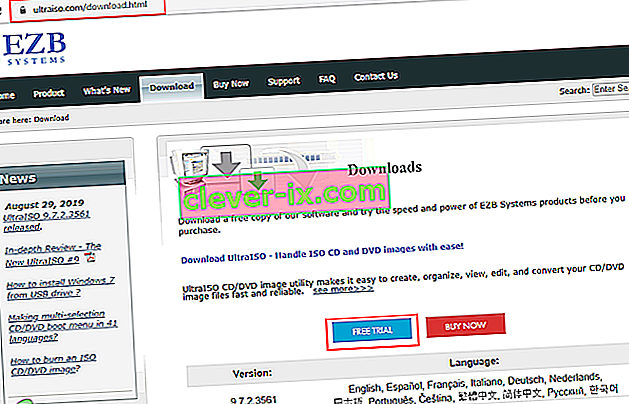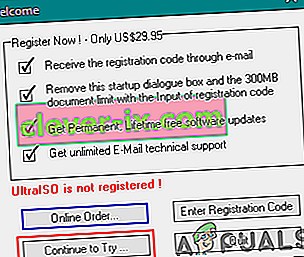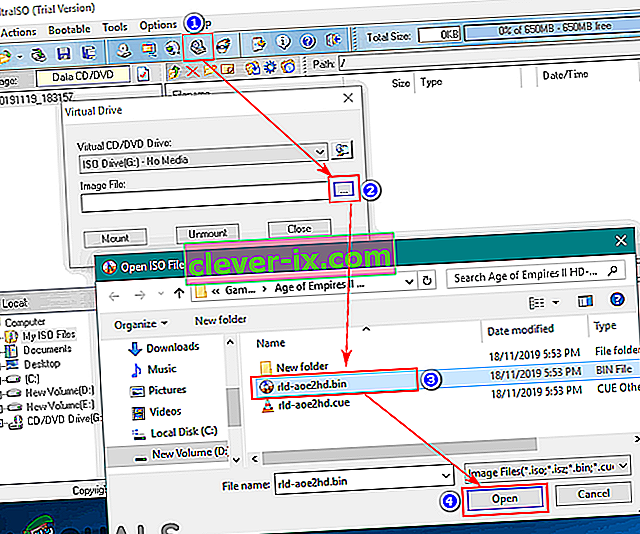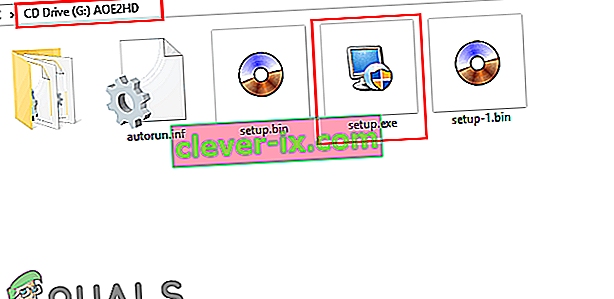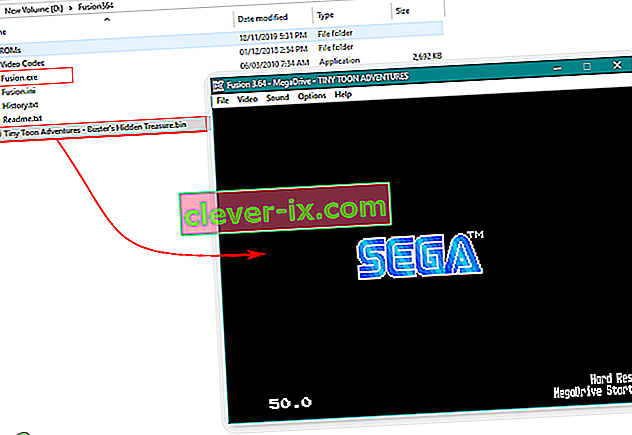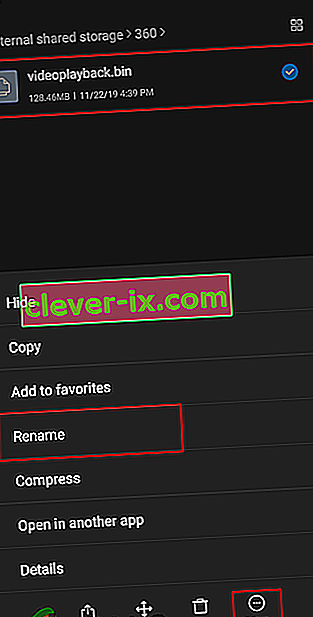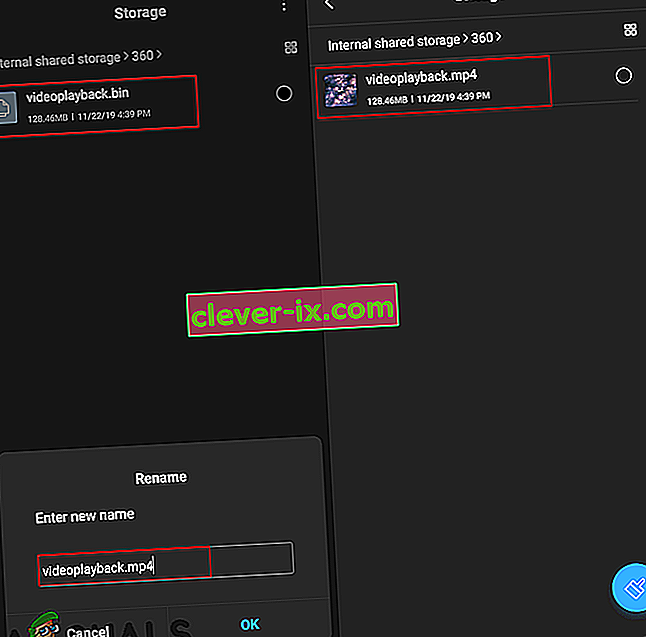.bin er en udvidelse af binære filer. Hver fil har forskellige oplysninger gemt i sig, og oplysningerne kan være til forskellige formål. Disse filer er ofte kompilerede computerprogrammer. Det kan være billeder, lyd, video, installation eller en cd-billedfil. I nogle tilfælde gemmes disse BIN-filer i binært format og kan åbnes med en hvilken som helst teksteditor. En BIN-fil kan også være et ROM-billede af Sega-videospil. Disse .bin-spilfiler kan afspilles på en computer ved hjælp af Sega Genesis-emulatorer.

Sådan åbnes '.bin' fil i Windows?
BIN-filer ligner ikke almindelige filer, der kan åbnes med ethvert program uden problemer. Disse filer adskiller sig fra tekst- eller billedfiler, der er almindelige at åbne på enhver enhed. Du kan åbne BIN-filer i anden software, men den fungerer kun korrekt for den software, den er beregnet til. Såsom at åbne en BIN-fil gennem ISO og teksteditor viser måske filer / mapper, men det fungerer ikke, hvis det er lavet til en anden software. Nedenunder viser vi dig nogle eksempler på metoder til, hvordan man åbner en anden type .bin filtypefiler.
Metode 1: Brug af UltraISO til at åbne .bin-fil
Hvis BIN-filen er et diskbillede, kan du sandsynligvis montere den på en virtuel disk ved hjælp af programmet som UltraISO. BIN-filen skal dog også have en cue-fil til at fungere. Følg nedenstående trin for at montere en BIN-fil på en virtuel disk ved hjælp af UltraISO:
Bemærk : Denne metode fungerer for det meste diskbilledfiler i form af .bin-udvidelse.
- Gå til følgende link for at downloade UltraISO- programmet Gratis prøveversion.
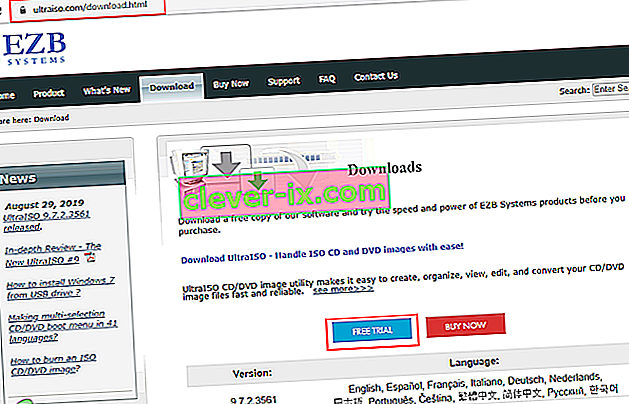
- Vælg det sprog, du foretrækker, og klik på knappen Download . Når overførslen er afsluttet, skal du installere softwaren ved at følge installationens trin.
- Åbn UltraISO, og klik på knappen Fortsæt til at prøve .
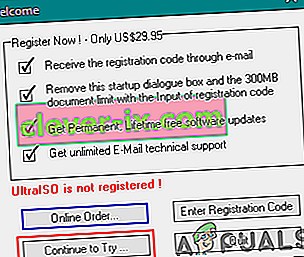
- Klik på ikonet Monter til virtuelt drev som vist nedenfor. Vælg derefter den BIN-fil, du vil montere, og klik på Åbn . Når det er valgt, skal du klikke på Mount- knappen.
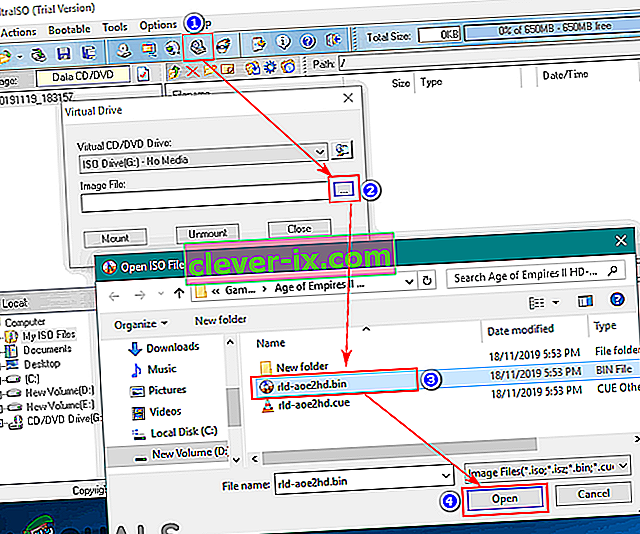
- Gå over til dine pc-drev for at finde diskdrevet, og BIN-filen åbnes gennem det.
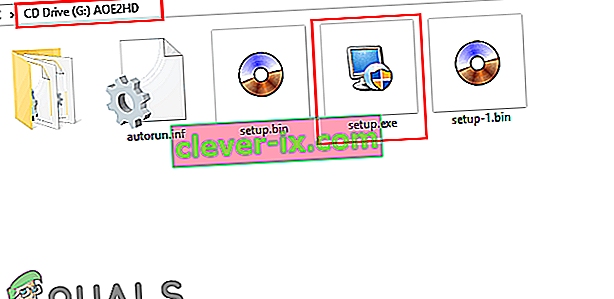
Bemærk : Du kan også konvertere BIN-filen til en ISO-fil for at montere den.
Metode 2: Brug af den nødvendige software til åbning af .bin-filen
Nogle BIN-filer fungerer kun for specifik software, som den er beregnet til. Nogle kan åbnes gennem applikationen, og nogle bruges som backhand-filer til flere formål. Som et eksempel viser vi Sega Genesis-spilfilerne i form af .bin-udvidelse og åbner den med en emulator, der kræves til den som vist nedenfor:
Bemærk : Denne metode er specifikt kun til Sega Genesis-spil.
- Du kan downloade enhver emulator, der kører Sega Genesis-spil fra ethvert emulatorwebsted.

- Åbn emulatoren ved at dobbeltklikke på genvejen i mappen, hvor du installerede, eller udpak den.
- Nu træk og slip den .bin spilfil lige i emulatoren for at åbne den som vist nedenfor:
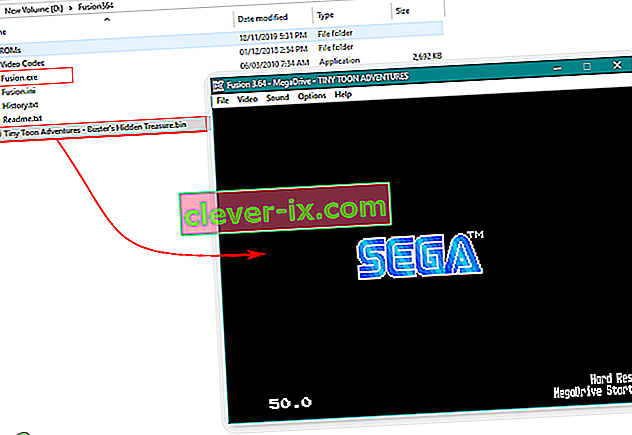
Sådan åbnes '.bin' fil i Android?
Nogle gange finder brugere BIN-filerne i deres Android-filhåndtering eller den downloadede applikationsopsætning, videofil som en BIN-fil. For det meste kan .bin-udvidelsen ændres til, hvad filen virkelig skal få den til at fungere. Følg nedenstående trin for at åbne en .bin-fil på Android-enheder:
- Gå til placeringen af .bin- filen på din enhed. Tryk og hold på filen for at få knappen Mere .
- Tryk på knappen Mere, og vælg Omdøb .
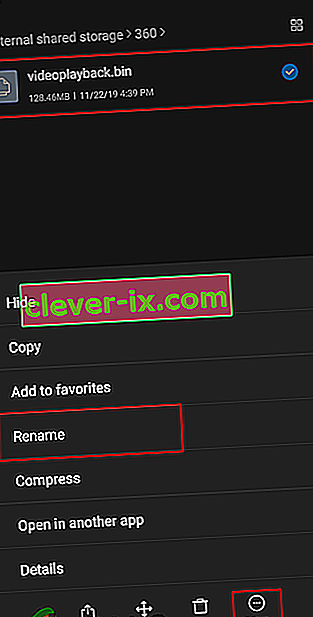
- Skift nu filtypenavnet fra '. bin 'til'. mp4 'og tryk på OK- knappen.
Bemærk : Hvis filen er en installationsfil til et program, kan du omdøbe den til ' .apk '.
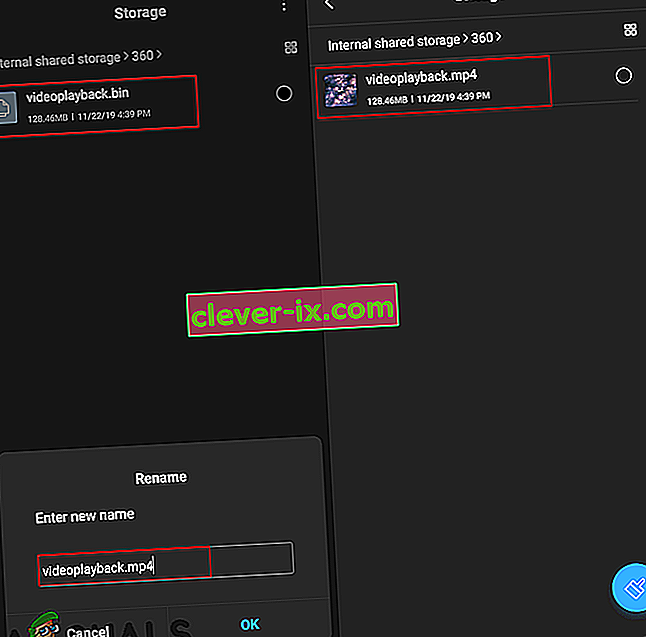
- Når du har ændret navnet, skal du prøve at åbne filen ved blot at trykke på den.